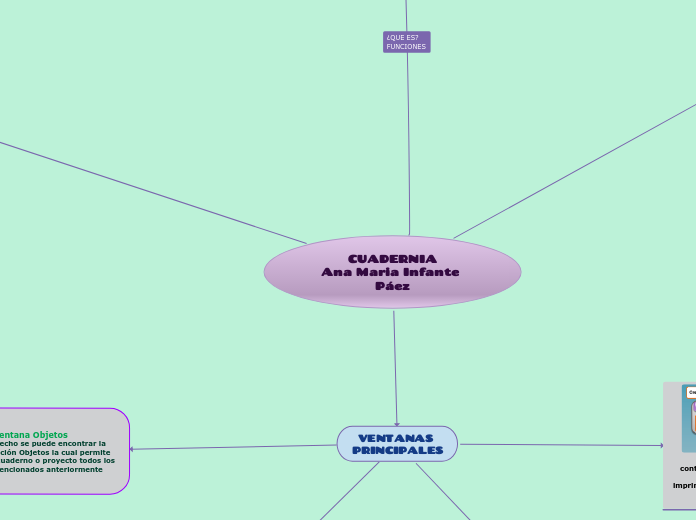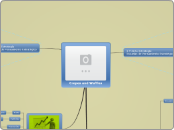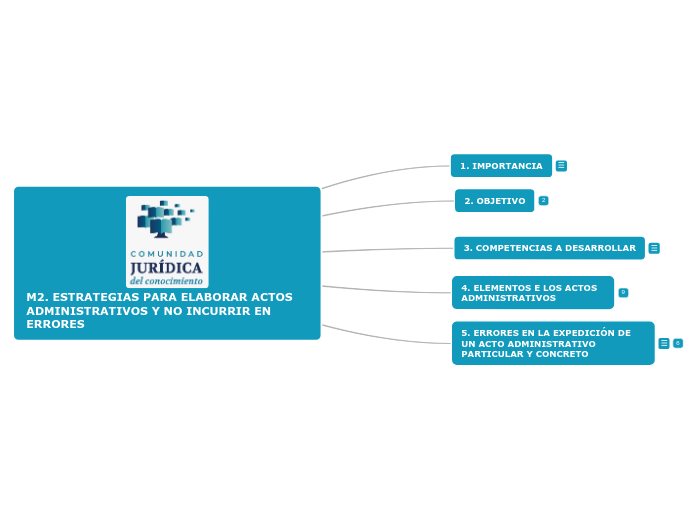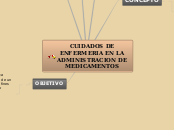av Ana Maria Infante Paez för 3 årar sedan
517
CUADERNIA Ana Maria Infante Páez
Cuadernia es una herramienta educativa diseñada para la creación y edición de cuadernos digitales. Desarrollada por la Consejería de Educación y Ciencia de Castilla-La Mancha, permite a los usuarios trabajar tanto en entornos locales como en línea.